Este reporte le permite filtrar los gastos agrupados de una cuenta de gastos y totaliza los gastos de acuerdo a las cuentas y subcuentas.
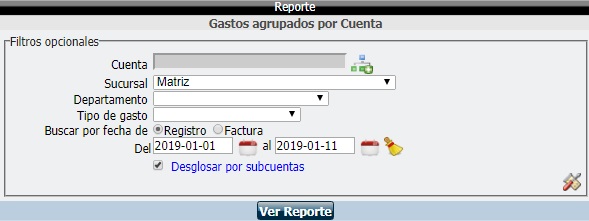
Cuenta: Permite filtrar por alguna cuenta en especificio. Cuando se quede en blanco el filtro se desglosará todas las cuentas de gastos agrupados.
Sucursal: Por default mostrará la sucursal del usuario que consulta el reporte, pero es posible seleccionar otra sucursal para filtrar los gastos agrupados por cuenta.
Departamento: Permite seleccionar un departamento en específico en donde se realizo el gasto.
Tipo de gasto: Permite seleccionar por un tipo de gasto.
Buscar por fecha de: Selecciones el filtro si desea ver los gastos agrupados por cuenta por fecha de resgiotro o fecha de factura.
Fecha inicial y fecha final: Permite ver los gastos agrupados por cuenta, especificando la fecha inicial y fecha final.
Desglosar por Subcuentas: Permite el desglose de los productos que clasificados como Gastos que se encuentran dentro de la operación registrada.
Para abrirlo entre a Reportes – Gastos – de clic Gastos agrupados por cuenta - seleccione los filtros y de clic en Ver reporte.
Ejemplo: Cuenta, sucursal, departamento.
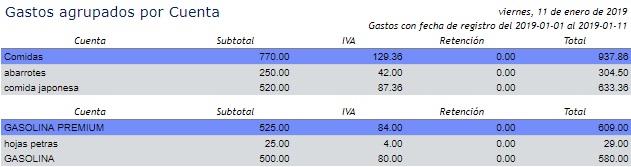
Este reporte le permite filtrar los gastos liquidados, mostrándole el banco, el número de cuenta, el proveedor, la forma de pago, fecha de pago, número de factura, subtotal, IVA, total.
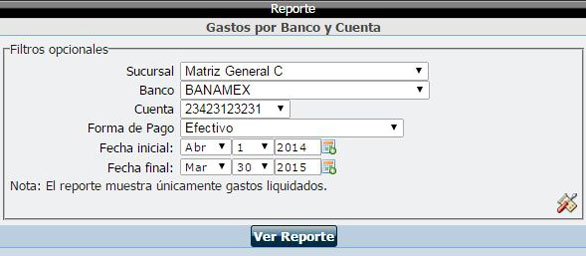
Sucursal: Por default mostrará la sucursal del usuario que consulta el reporte, pero es posible seleccionar otra sucursal para filtrar el gasto por banco y cuenta. Cuando se quede en blanco el filtro desglosará los gastos por banco y cuenta.
Banco: Permite filtrar por un banco en específico y cuando el filtro se quede en blanco desglosará todos los bancos.
Cuenta: Permite filtrar por alguna cuenta en especificio. Cuando se quede en blanco el filtro se desglosará todas las cuentas de gastos agrupados.
Forma de pago: Seleccione filtro si desea ver los gastos por banco y cuenta por cheque, cupones, devolución de mercancía, efectivo, no identificado, nota de crédito, tarjeta de crédito, tarjeta de debito, trasferencia bancaria.
Fecha inicial y fecha final: Permite ver los gastos por banco y cuenta, especificando la fecha inicial y fecha final.
Para abrirlo entre a Reportes – Gastos – de clic Gastos por banco y cuenta - seleccione los filtros y de clic en Ver reporte.
Ejemplo: Sucursal, banco, cuenta, forma de pago.
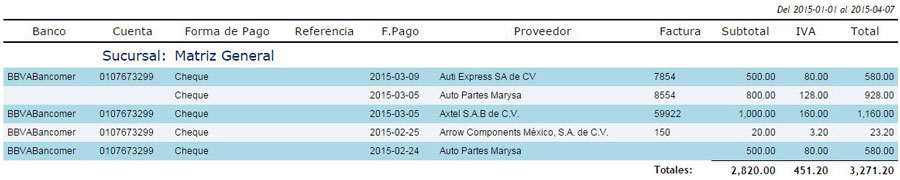
Este reporte le permite filtrar los gastos por un rango de fecha, desglosándole en el reporte número, registro, liquidación, cuenta, concepto, total y saldo.
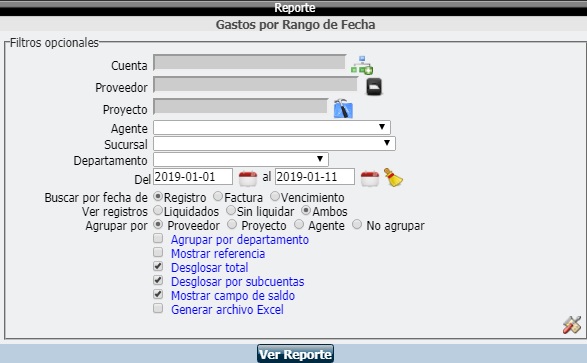
Cuenta: Permite filtrar por alguna cuenta en especificio. Cuando se quede en blanco el filtro desglosará todas las cuentas de gastos por rango de fecha.
Proveedor: Permite filtrar los gastos por rango de fecha, de un proveedor en específico dando clic en ![]() .
.
Proyecto: Permite filtrar los gastos por un rango de fecha de acuerdo a un proyecto en específico.
Agente: Permite filtrar un agente en específico para ver los gastos por rango de fecha.
Sucursal: Por default mostrará la sucursal del usuario que consulta el reporte, pero es posible seleccionar otra sucursal para filtrar los gastos por rango de fecha. Cuando se quede en blanco el filtro desglosará los gastos por rango de fecha.
Departamento: Permite filtrar por un departamento en específico en donde se realizo el gasto.
Fecha inicial y fecha final: Permite ver los gastos por rango de fecha, especificando la fecha inicial y fecha final.
Buscar por fecha de: Seleccione el filtro si desea ver los gastos por rango de fecha por registro, factura o fecha de vencimiento.
Ver registros: Seleccione el filtro si desea ver los gastos por rango de fecha por gastos liquidados, sin liquidar o ambos.
Agrupar por: Seleccione el filtro si desea agrupar los gastos por rango de fecha por proveedor, proyectos, agente o no agrupar.
Agrupar por departamento: Permite agrupar por departamentos los gastos por rango de fecha.
Mostrar referencia: Seleccione el filtro si desea que se muestre las referenciuas de los gastos por rango de fecha.
Desglosar total: Seleccione el filtro si desea que le desglose el total de los gastos por rango de fecha.
Desglosar por Subcuentas: Permite el desglose de los productos que clasificados como Gastos que se encuentran dentro de la operación registrada.
Mostrar campo de saldo: Seleccione el filtro si desea que le muestre el saldo de los gastos por rango de fecha.
Mostrar póliza asociada: muestra aquellas operaciones que tienen o no una póliza contable incluyendo las columnas adicionales Numero el póliza, el Cargo, Abono y la Fecha de póliza.
Generar archivo Excel: Marque si desea descargar el reporte en un archivo Excel.
Para abrirlo entre a Reportes – Gastos – de clic Gastos por rago de fecha - seleccione los filtros y de clic en Ver reporte.
Ejemplo: Cuenta, proveedor, agente, sucursal, departamento.
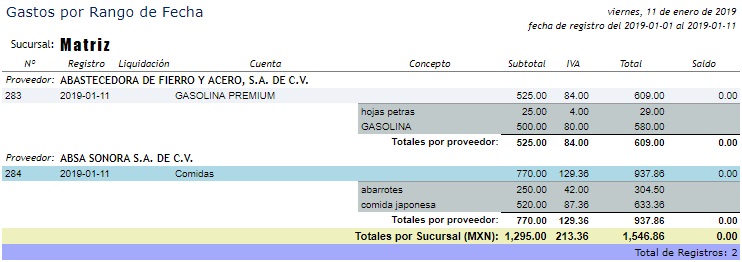
Este reporte le permite filtrar los registros de viáticos en una fecha determinada, desglosando la información del viático, los importes comprobados, los que están por comprobar y los excedentes del registro, así mismo podrá filtrar el reporte por Sucursal y empleado al que corresponden los viáticos.
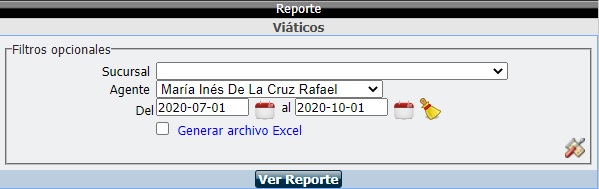
Sucursal: Permite seleccionar una Sucursal para visualizar los registros de viáticos en específico, o deje en blanco si desea visualizar los registros de todas las sucursales.
Agente: Permite seleccionar un empleado para visualizar los registros de viáticos correspondientes a él, o deje en blanco si desea visualizar los registros de todos los empleados.
Del, al: Permite seleccionar un rango de fechas o bien de clic en ![]() para quitar los filtros de fechas.
para quitar los filtros de fechas.
Generar archivo Excel: Marque si desea descargar el reporte en un archivo Excel.
